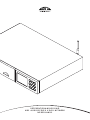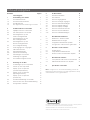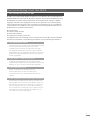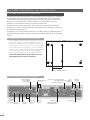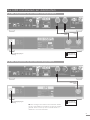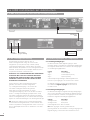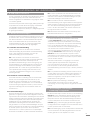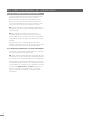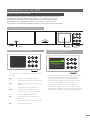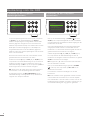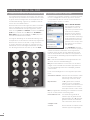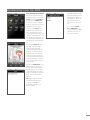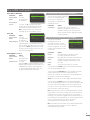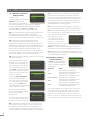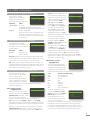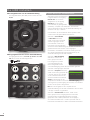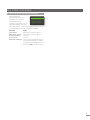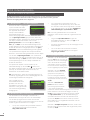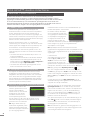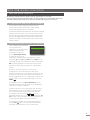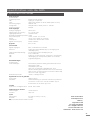REFERENTIEHANDLEIDING
NDS AUDIOSPELER VOOR NETWERK
NEDERLANDS

Inhoudsopgave
Hoofdstuk Pagina
Inhoudsopgave
1 Kennismaking met de NDS 1
1.1 De Multimode Radio 1
1.2 De UPnP™-audio-interface 1
1.3 De USB-interface 1
1.4 De digitaal-naar-analoog converter 1
2 De NDS installeren en aansluiten 2
2.1 Tijdelijke schroeven van de NDS 2
2.2 Het achterpaneel van de NDS 2
2.3 NDS aangesloten op een
555PS-voedingseenheid 3
2.4 NDS aangesloten op een
XPS-voedingseenheid 3
2.5 NDS aangesloten op een
XP5 XS-voedingseenheid 4
2.6 De voedingsaansluiting 4
2.7 Audio-ingangen en -uitgangen 4
2.8 USB-audio-interface 5
2.9 Netwerkaansluitingen 5
2.10 Systeemautomatisering 5
2.11 Aansluitingen voor externe 5
bediening en upgrades 5
2.12 De schakelaar ‘Signal Ground’ 6
3 Bediening van de NDS 7
3.1 Voorzieningen op het voorpaneel 7
3.2 Toetsen op het voorpaneel 7
3.3 Display op het voorpaneel 7
(normale afspeelmodus) 7
3.4 Display op het voorpaneel 8
(lijstweergavemodus) 8
3.5 Display op het voorpaneel 8
(instelmodus) 8
3.6 De afstandsbediening van de NDS 9
3.7 Tekst invoeren met de afstandsbediening 10
3.8 De applicatie ‘n-Stream’ 10
4 De NDS instellen 12
4.1 Het eerste instelmenu 12
4.2 Het taalmenu 12
4.3 Het menu Ingangskeuze 12
4.4 Het menu Analoge uitgangen 13
4.5 Het menu Netwerk Instellingen 13
4.6 Het menu Digitale Uitgang 15
4.7 Het menu Display Voorzijde 15
4.8 Het menu Toetsen Remote AB 15
4.9 Het menu Sys automatiseren 16
4.10 Het menu Fabrieksinstellingen 17
5 NDS Multimode Radiotuner 18
5.1 iRadiotuner – Zenders zoeken 18
5.2 iRadiozenders toevoegen 18
5.3 Voorgekozen radiozenders opslaan 18
5.4 Voorgekozen radiozenders gebruiken 19
6 NDS UPnP™-audio-interface 20
6.1 UPnP™-servers 20
6.2 Compatibele audiobestanden 20
6.3 Servers scannen en bestanden afspelen 20
7 NDS USB-audio-interface 21
7.1 Compatibele USB-media en bestanden 21
7.2 USB-bestanden browsen en afspelen 21
8 Specificaties van de NDS 22
NB: dit is uitgave nr. 2 van deze handleiding, waarin de
bediening wordt beschreven van NDS-apparaten waarop
softwareversie 3.13.xx is geïnstalleerd.
Windows Media™ is een handelsmerk van Microsoft Corporation.
UPnP™ is een handelsmerk van het UPnP™ Forum.
This product incorporates Spotify software which is subject to 3rd party licences
found here: www.spotify.com/connect/third-party-licenses
This product incorporates Spotify software which is subject to 3rd party licences
found here: www.spotify.com/connect/third-party-licenses

1
Kennismaking met de NDS
1 Kennismaking met de NDS
De NDS is een hoogwaardige digitale audiospeler voor netwerken, die uw moeite tijdens de
installatie dubbel en dwars beloont. Wij raden u met klem aan om deze handleiding te lezen.
De NDS heeft vier aparte audiocomponenten, die hun geluid naar analoge of digitale
uitgangen omleiden. Deze uitgangen moeten op een geschikte voorversterkeringang
worden aangesloten. Hieronder volgt een beknopte omschrijving van de verschillende
componenten en in hoofdstuk 5 t/m 7 worden de eerste drie gedetailleerd beschreven.
De NDS heeft de volgende componenten:
Een internetradio
Een UPnP™-audio-interface
Een USB-audio-interface
Een digitaal-naar-analoog converter
Voorafgaand aan de beschrijving van de componenten van de NDS, staat de installatie
beschreven in hoofdstuk 2, de bediening in hoofdstuk 3 en de instelling in hoofdstuk 4.
1.1 De Multimode Radio
De internetradio van de NDS vereist snelle internettoegang
via een thuisnetwerkverbinding. Wanneer de NDS
verbinding met het internet heeft gemaakt, ontvangt
het apparaat datastreams en een lijst van beschikbare
radiozenders van een toegewijde internetserver. Er kunnen
maximaal 40 internetradiozenders als presets (favorieten)
worden opgeslagen.
1.2 De UPnP™-audio-interface
De NDS kan verbinding maken met een thuisnetwerk en
audiobestanden afspelen die op UPnP™-drives, zoals de Naim
UnitiServe, of op pc’s en Mac-computers zijn opgeslagen.
1.3 De USB-interface
Op het voorpaneel van de NDS zit een USB-
interfaceaansluiting. Via deze aansluiting kunt u
audiobestanden op een USB-apparaat selecteren en
afspelen.
1.4 De digitaal-naar-analoog converter
De NDS heeft een digitaal-naar-analoog converter met
drie ingangen, die compatibel is met digitale audio in S/
PDIF-formaat tot 24-bits en een resolutie van 192 kHz. De
drie DAC-ingangen zijn: een coaxiale BNC-aansluiting,
een coaxiale Phono-aansluiting en een optische TosLink-
aansluiting. De analoge uitgang is beschikbaar op de
5-pins DIN- en de phono-aansluiting.

2
De NDS installeren en aansluiten
2 De NDS installeren en aansluiten
De NDS moet worden geïnstalleerd op een standaard die speciaal hiervoor is ontwikkeld.
De vier tijdelijke schroeven aan de onderkant van het apparaat dienen vóór gebruik
verwijderd te worden. Zorg dat de NDS goed geventileerd is en plaats hem niet direct
bovenop een ander apparaat. U dient het apparaat op de definitieve locatie te
installeren voordat u kabels aansluit of het apparaat inschakelt.
De NDS heeft een externe Naim 555PS-, XPS- of XP5 XS-voedingseenheid nodig. De
aansluiting van externe voedingseenheden wordt geïllustreerd in diagram 2.3, 2.4 en 2.5,
en beschreven in hoofdstuk 2.6.
In hoofdstuk 2.7 en verder wordt beschreven hoe u de NDS op diverse geluidsapparaten en
geluidsbronnen kunt aansluiten. Diagram 2.2 illustreert de NDS-aansluiting op de achterzijde
sockets.
2.1 Tijdelijke schroeven van de NDS
De vier tijdelijke schroeven aan de onderkant van de NDS
dienen vóór gebruik voorzichtig verwijderd te worden. Zet
de NDS niet ondersteboven om de tijdelijke schroeven te
verwijderen; zet de NDS op de rand van een tafel en werk
aan de onderkant van het apparaat. U hebt de tijdelijke
schroeven weer nodig wanneer de NDS opnieuw ingepakt
of vervoerd moet worden. De plaats van de tijdelijke
schroeven wordt geïllustreerd in het diagram hiernaast.
DE NDS NIET ONDERSTEBOVEN ZETTEN TIJDENS OF NA HET
VERWIJDEREN VAN DE TIJDELIJKE SCHROEVEN.
2.2 Het achterpaneel van de NDS
aansluiting
voor netwerk
signal ground
digitale
uitgang
antenne-ingang
voor draadloos
netwerk (WiFi)
ingang voor opgewaardeerde
voedingseenheid
(stekker aangebracht)
ingang voor
opgewaardeerde
voedingseenheid
USB-
interface-
update
af-
stands-
bediening
afstandsbe-
diening uit
1 & 2
digitale ingangen
1, 2 en 3
ana-
loge uitgang
(phono)
analoge
uitgang
(DIN)
Plaats van tijdelijke schroeven

3
De NDS installeren en aansluiten
Aanduiding
kabelrichting
Aanduiding
kabelrichting
NB: XPS-voedingen met serienummers beneden 188015
zijn niet compatibel met de NDS en mogen niet worden
gebruikt. Neem contact op met uw lokale retailer of
distributeur voor meer informatie.
2.3 NDS aangesloten op een 555PS-voedingseenheid
netvoedingsingang en
zekering
netvoedingsingang en
zekering
555S Burndy-
kabel
555A Burndy-
kabel
2.4 NDS aangesloten op een XPS-voedingseenheid
SXPS Burndy-
kabel

4
De NDS installeren en aansluiten
2.6 De voedingsaansluiting
De NDS heeft een externe XP5 XS-, XPS- of
555PS-voedingseenheid nodig, die moet worden
aangesloten op één (XP5 XS, XPS) of beide (555PS)
voedingseenheidingangen. Gebruik alleen de Burndy-
kabel of kabels die specifiek voor de voedingseenheid zijn
bedoeld. Uw leverancier of plaatselijke distributeur kan u
de juiste Burndy-kabel of kabels leveren.
BELANGRIJK: XPS-VOEDINGSEENHEDEN MET SERIENUMMERS
LAGER DAN 188015 ZIJN NIET COMPATIBEL MET DE NDS
EN MOGEN NIET GEBRUIKT WORDEN. NEEM VOOR MEER
INFORMATIE CONTACT OP MET UW PLAATSELIJKE NAIM-
LEVERANCIER OF DISTRIBUTEUR.
Als een XP5 XS- of XPS-voedingseenheid wordt
gebruikt, dient deze te worden aangesloten
op voedingseenheidingang 1 van de NDS. Als
een 555PS-voedingseenheid wordt gebruikt,
dient deze te worden aangesloten op zowel
voedingseenheidingang 1 als 2 van de NDS. De stekker
moet in voedingseenheidingang 2 blijven zitten, tenzij
een 555PS-voedingseenheid wordt gebruikt. Schakel de
externe voedingseenheid pas in wanneer alle benodigde
signaal- en netwerkaansluitingen van de NDS gemaakt zijn.
NB: de NDS kan werken op een combinatie bestaande
uit twee 555PS-voedingseenheden, of een 555PS en één
andere compatibele voedingseenheid. Neem contact op
met uw plaatselijke leverancier of -distributeur voor meer
informatie.
2.7 Audio-ingangen en -uitgangen
2.7.1 Audiosignaalingangen
De NDS heeft drie S/PDIF digitale ingangen. Deze
ingangen bieden verschillende aansluitingsmogelijkheden.
De volgende tabel biedt een overzicht van de ingangen
en aansluitingsmogelijkheden:
Ingang Aansluiting
dig. 1 Coaxiaal (BNC)
dig. 2 Coaxiaal (RCA phono)
dig. 3 Optisch (TosLink)
Gebruik altijd hoogwaardige verbindingskabels om
bronnen op de ingangen van de NDS aan te sluiten.
De digitale ingangen worden geconfigureerd via
het instelmenu Digitale ingangen van de NDS. Zie
hoofdstuk 4.3.6.
2.7.2 Audiosignaaluitgangen
De NDS heeft analoge en digitale audiosignaaluitgangen,
die u op een geschikte voorversterker of digitaal-naar-ana-
loog converter kunt aansluiten. De uitgangen van de NDS
bieden de volgende aansluitingsmogelijkheden:
Uitgang Aansluiting
Analoge stereo 5-pins DIN
Analoge stereo RCA phono
S/PDIF digitale stereo BNC Coaxiaal
NB: deze uitgangen worden geselecteerd en
geconfigureerd via de instelmenu’s Analoge Uitgangen en
Digitale Uitgang van de NDS. Zie hoofdstuk 4.4 en 4.6.
2.5 NDS aangesloten op een XP5 XS-voedingseenheid
netvoedingsin-
gang en zekering
SXPS Burndy-
kabel
aan/uit-
schakelaar
Aanduiding
kabelrichting

5
De NDS installeren en aansluiten
2.8 USB-audio-interface
Op het voorpaneel van de NDS zit een USB-interface waarop
een USB-geheugenapparaat met audiobestanden kan
worden aangesloten. De USB-interface mag nergens anders
voor worden gebruikt.
De meeste UMS (Universal Mass Storage) USB-apparaten zijn
compatibel met de NDS USB-audio-ingang. Voorbeelden
van dergelijke apparaten zijn draagbare digitale
muziekspelers, smartphones, tablet pc’s, USB-geheugensticks
en geheugenkaartlezers.
2.9 Netwerkaansluitingen
De NDS kan bedraad of draadloos verbinding met een TCP/
IP-netwerk maken. Via een netwerkverbinding kan de NDS
niet alleen datastreams van internetradiozenders afspelen,
maar ook audiobestanden die op UPnP™-servers, zoals
de Naim UnitiServe en HDX, en correct geconfigureerde
computers en netwerkapparaten zijn opgeslagen.
2.9.1 Bedrade netwerkverbinding
Op het achterpaneel van de NDS zit een standaard
ethernetaansluiting. Bij een bedrade netwerkverbinding
moet u deze aansluiting verbinden met een vrije
ethernetaansluiting op uw netwerkrouter.
NB: er kan hardware voor ethernet via het lichtnet
worden gebruikt, een eenvoudige en handige methode
voor bedrade thuisnetwerken. Afhankelijk van de
specifieke lichtnetbedrading in een thuisomgeving, kan
de aanwezigheid van netwerkgegevens op het lichtnet
echter een nadelige invloed hebben op de algehele
geluidskwaliteit. Als u merkt dat de geluidskwaliteit op
onacceptabele wijze nadelig wordt beïnvloed, moet
u speciale netwerkkabels aanleggen of een draadloos
netwerk gebruiken.
2.9.2 Draadloze netwerkverbinding
Als de NDS draadloos verbinding met een thuisnetwerk
maakt, moet de meegeleverde Wifi-antenne op de
draadloze antenne-aansluiting op het achterpaneel
worden aangesloten. De NDS moet ook voor draadloze
communicatie geconfigureerd worden, pas dan kan het
apparaat verbinding met het thuisnetwerk maken. Zie
hoofdstuk 4.5.1.
2.9.3 Netwerkinstellingen
Wanneer de NDS nieuw uit de verpakking in gebruik wordt
genomen, is er geen TCP/IP-netwerkconfiguratie vereist; het
apparaat kan dan automatisch verbinding met een netwerk
maken (standaard wordt DHCP gebruikt). Als de NDS echter
al eerder werd gebruikt, dan kan de netwerkconfiguratie
gewijzigd zijn en is het mogelijk dat het apparaat niet
automatisch verbinding met een netwerk kan maken. In
dat geval dient u in het menu Netwerkinstellingen de optie
DHCP te selecteren (zie hoofdstuk 4.5 van deze handleiding)
en de NDS opnieuw op te starten. Als het probleem
aanhoudt, kunt u contact opnemen met uw plaatselijke
leverancier of installateur, of Naim rechtstreeks benaderen.
NB: voordat u problemen met het netwerk meldt, is het
echter raadzaam om de fabrieksinstellingen te resetten.
Selecteer in het instelmenu Fabrieksinstellingen de optie
Herstel Alle Instellingen. Zie hoofdstuk 4.10.
NB: als de NDS zonder een werkende bedrade
netwerkverbinding wordt ingeschakeld, kan het apparaat
alleen draadloos verbinding met een thuisnetwerk maken.
Als u een ethernetverbinding (bedraad) wilt gebruiken,
moet u de NDS uitschakelen, het netwerk aansluiten en
het apparaat weer inschakelen.
NB: internetradio kan alleen werken als de NDS op een
breedbandinternetservice is aangesloten.
2.10 Systeemautomatisering
De afstandsbediening van de NDS kan met behulp
van Sys automatiseren worden gekoppeld aan de
afstandsbediening van bepaalde Naim voorversterkers,
cd-spelers en de Naim DAC. Met systeemautomatisering
kunt u via de NDS bijvoorbeeld ingangen van een
voorversterker selecteren, of met de bedieningsfuncties
van n-Stream een cd-speler bedienen. Als u
systeemautomatisering wilt gebruiken, sluit u een van de
uitgangen Remote Out van de NDS aan op de ingang
Remote In van een voorversterker, cd-speler of DAC.
Gebruik hiervoor een kabel met een 3,5 mm stekker aan
het ene uiteinde en een 3,5 mm stekker of phono-stekker
aan het andere uiteinde.
Wanneer beide Remote Out-uitgangen van de NDS
worden gebruikt, bijvoorbeeld één aangesloten op
een voorversterker en de andere op een cd-speler,
kan het systeem via slechts één gebruikersinterface
(afstandsbediening of de iPhone-app ‘n-stream’) bediend
worden.
NB: voor systeemautomatisering kan een stereo en mono
3,5 mm stekker naar 3,5 mm stekker worden gebruikt. Als
een kabel met een stereo 3,5 mm stekker naar phono-
stekker wordt gebruikt, moet de phono-stekker voor het
linkerkanaal worden gebruikt.
NB: NDS systeemautomatisering is standaard
uitgeschakeld. Zie hoofdstuk 4.9 voor een volledige
omschrijving van de configuratie en het gebruik van deze
functie.
2.11 Aansluitingen voor externe
bediening en upgrades
De NDX en ND5 XS zijn voorzien van een 3,5 mm aansluiting
Remote In op het achterpaneel. Remote In kan worden
gebruikt om de unit via een bedrade aansluiting of een
IR-repeater met een RC5-afstandsbediening te bedienen.
Op het achterpaneel van de NDX en de ND5 XS zit een
mini-USB ingang. Via deze ingang zijn firmware-upgrades
en diagnostische tests mogelijk. Voor meer informatie kunt u
contact opnemen met uw leverancier.
NB: de mini-USB ingang op het achterpaneel is niet bedoeld
voor het aansluiten van USB-opslaghardware en kan niet
worden gebruikt voor het afspelen van audio.

6
De NDS installeren en aansluiten
2.12 De schakelaar ‘Signal Ground’
Op het achterpaneel van de NDS zit een Signal Ground-
schakelaar met twee standen: chassis en floating.
Selecteer chassis, tenzij de HDX is geïnstalleerd in een
hifi-systeem met een andere geaarde broncomponent
of er via de luidsprekers brom te horen is. Neem zo nodig
contact op met uw leverancier, distributeur of Naim.
NB: in de bovenstaande context betekent ‘geïnstalleerd’
aangesloten met een analoge audiosignaalkabel met een
aardaansluiting.
NB: alle cd-spelers van Naim zijn geaard, dus de
schakelaar Signal Ground moet op de stand ‘floating’
worden gezet als een cd-speler van Naim op het systeem
is aangesloten (tenzij een digitale signaalaansluiting wordt
gebruikt).
Het geeft niet als de schakelaar Signal Ground in de
verkeerde stand wordt staat; dit veroorzaakt geen schade,
maar kan wel afbreuk doen aan de geluidskwaliteit.
2.12.1 Algemene opmerkingen over audio-aansluitingen
De voeding van de NDS moet altijd geaard zijn, ongeacht
met welke apparatuur hij gebruikt wordt.
NB: als een externe voedingseenheid wordt gebruikt, moet
de aarding van de NDS via de Burndy-verbindingskabel op
de aarding van de voedingseenheid worden aangesloten.
Aarding biedt een geleidende verbinding van het chassis
en het elektrostatische scherm in de voedingstransformator
en wordt alleen op het signaal ‘min’ aangesloten wanneer
de schakelaar Signal Ground op Chassis is ingesteld. Om
brom te voorkomen, moet signaal ‘min’ van het hele
systeem op slechts één plaats op de aarding worden
aangesloten.

7
Bediening van de NDS
3 Bediening van de NDS
De NDS kan worden bediend via de bedieningselementen op het voorpaneel, via de
meegeleverde afstandsbediening of via de iPad-, iPod- en iPhone-app ‘n-Stream’.
Bij het instellen en bedienen van een NDS navigeert u door een menugestuurde
gebruikersinterface. De algemene principes van de interface gelden voor alle
componenten van de NDS. Dit hoofdstuk beschrijft en illustreert deze algemene principes.
3.1 Voorzieningen op het voorpaneel
USB-interface
display op het
voorpaneel
toetsen op het
voorpaneel
3.2 Toetsen op het voorpaneel
De toetsen op het voorpaneel van de NDS functioneren
als volgt:
play Een track of radiozender afspelen.
^ Navigeert omhoog door een menu of lijst.
input Selecteert de ingangen van de NDS op
volgorde.
< Terug naar het vorige displaymenu.
ok/list Schakelt over naar de lijstweergave.
Bevestigt selectie van een menu-item.
> Naar het volgende displaymenu.
stop Stopt het afspelen van een track of
radiozender.
V Navigeert omlaag door een menu of lijst.
exit Sluit de lijstweergave af.
3.3 Display op het voorpaneel
(normale afspeelmodus)
In normale afspeelmodus toont het display van de NDS
onder meer informatie over de huidige instellingen,
de geselecteerde invoerbron en het materiaal dat
wordt afgespeeld. Hierboven staat een typisch scherm
van de normale afspeelmodus, dat aangeeft dat
internetradiozender BBC 6Music wordt afgespeeld.
Bovenaan het display staat ‘P3’, wat betekent dat de
radiozender is opgeslagen als preset 3. Het symbool ‘iRad’
geeft aan dat een internetradiozender is geselecteerd.
P3
BBCR6MusicL
BBC 6Music
iRAD

8
Bediening van de NDS
3.5 Display op het voorpaneel
(instelmodus)
U opent de lijstweergavemodus door op het voorpaneel
op ok/list of op de afstandsbediening op ok/list te
drukken. De lijstweergave wordt gebruikt wanneer NDS-
bronnen gegevens doorgeven waar u doorheen kunt
bladeren: bijvoorbeeld een lijst met radiozenders of tracks.
Welke lijsten worden weergegeven, is afhankelijk van
de geselecteerde bron en de beschikbare gegevens.
Hierboven staat een typische lijstweergave met het eerste
menu van internetradio.
Bovenaan het scherm staat ‘3/8’, wat betekent dat het
geselecteerde item nummer drie van acht is.
Gebruik de toetsen op (5) en neer (6) en ok/list op het
voorpaneel of de afstandsbediening om op en neer door
de lijsten te scrollen en items te selecteren. Druk op de
afstandsbediening op exit of op het voorpaneel op list om
weer terug te keren naar de normale weergave.
NB: de pijl rechts (4) werkt als de toets ok/list wanneer u
door de menu’s van de lijstweergavemodus bladert.
In lange lijsten kunnen de cijfer-/lettertoetsen van de
afstandsbediening worden gebruikt om op alfabetische
volgorde door de lijst te bladeren.
3.4 Display op het voorpaneel
(lijstweergavemodus)
Druk op de afstandsbediening op instellen ( ) of houd
ok/list op het voorpaneel ingedrukt om over te schakelen
naar de instelmodus. De instelmodus biedt toegang tot alle
instelfuncties van de NDS.
De bovenstaande illustratie toont het eerste instelscherm
dat geopend wordt wanneer u overschakelt naar de
instelmodus. ‘1/9’ bovenaan het scherm geeft aan dat het
geselecteerde item nummer één van negen is.
Gebruik de pijltoetsen op (5), neer (6) en links (3) op
het voorpaneel of de afstandsbediening om door de
instelmenu’s te navigeren en items te selecteren, en gebruik
ok/list om een keuze te bevestigen.
NB: de pijl rechts (4) werkt als de toets ok/list wanneer u
door de instelmenu’s bladert.
Druk op de afstandsbediening nogmaals op instellen
( ) of druk op het voorpaneel op exit of list om de
instelmodus af te sluiten.
In hoofdstuk 4 worden de instellingen van de NDS
beschreven.
NB: als er materiaal wordt afgespeeld wanneer de NDS
overschakelt naar de instelmodus, wordt het afspelen
niet onderbroken. U kunt de toetsen volume, mute en de
bedieningstoetsen (afspelen, pauzeren, stoppen enz.) op
de afstandsbediening dan nog gewoon gebruiken.
Instellingen 1/9
4Taal
Ingangskeuze
Analoge uitgangen
Netwerk Instellingen
Internet Radio 3/8
4Toegevoegde Zenders
Naim’s Choice
Lokatie
Genre

9
Bediening van de NDS
3.6 De afstandsbediening van de NDS
De meegeleverde afstandsbediening is een
multifunctioneel apparaat dat specifiek voor producten uit
de Streamer- en Uniti-serie van Naim ontwikkeld is.
Verwijder het deksel van de batterijhouder en plaats de
batterijen op juiste wijze tegen de polen in de houder. Zet
het batterijdeksel weer op zijn plaats.
De onderstaande tabellen geven een overzicht van de
functies van de toetsen op de afstandsbediening. In de
lijstweergavemodus en de instelmodus hebben sommige
toetsen een andere functie. De tekst op iedere toets geeft
aan welke functie de betreffende toets in de normale
afspeelmodus heeft. De functies in lijstweergavemodus
of instelmodus worden onder de toetsen aangegeven.
Toetsen met slechts één functie staan rechts in de tabel.
3.6.2 Toetsen in normale afspeelmodus
Toets Functie
disp Schakelt het display van de NDS in
of uit
vol + Hoger volume van voorversterker
vol – Lager volume van voorversterker
mute Dempt het geluid van de
voorversterker
(herhalen) Herhaalt de geselecteerde track
of afspeellijst
(shuffle) Speelt tracks in een lijst op
willekeurige volgorde af
(instellen) Opent het instelmenu
(info) Bladert door informatie over
invoerbronnen
(afspelen/
pauzeren) Audio afspelen of pauzeren
(vorige) Naar vorige track/zender
(volgende) Naar volgende track/zender
(stoppen) Audio stoppen
(terug) Audio snel terug (met
systeemautomatisering)
(vooruit) Audio snel vooruit (met
systeemautomatisering)
cd Niet toegewezen
radio Selecteert iRadio, FM en DAB (in
die volgorde)
pc Selecteert invoer van de UPnP™
iPod Selecteert de USB-audio-ingang
tv Selecteert de ingang Digitaal 1
av Selecteert de ingang Digitaal 2
hdd Selecteert de ingang Digitaal 3
aux Niet toegewezen
NB: de functies die standaard aan de toetsen
zijn toegewezen, kunnen via het instelmenu
Toetsen Remote AB gewijzigd worden. Zie
hoofdstuk 4.8.
NB: bij gebruik van systeemautomatisering kunnen
de toetsen van de afstandsbediening anders
werken. Zie hoofdstuk 4.9.
3.6.1 Toetsen in de normale en
lijstweergave-/instelmodus
Toets Normaal Lijstweergave-/
instelmodus
Cijfers Voor cijfers Voor letters in
tekst 1 t/m 9 tekst
0 Voor 0 (nul) Voor spaties in tekst
preset Toont de lijst met Wist de laatste
del voorgekozen letter in tekst
radiozenders
store Toont het Hoofdletters/kleine
£ presetmenu voor letters
radiozenders
input+ Selecteert de Omhoog door
5 volgende menu
invoerbron
input- Selecteert de Omlaag door
6 vorige invoerbron menu
3 Afhankelijk van Vorige menu of
invoerbron één teken terug
(zie opmerking) in tekst
4 Afhankelijk van Volgende menu
invoerbron of één teken vooruit
(zie opmerking) in tekst
exit Geen functie Sluit huidige menu af
zonder wijzigingen
op te slaan
list/ok Toont lijst met Bevestigt actie of
tracks/functies keuze
van huidige
invoerbron
NB: de functie van de navigatietoetsen
(3456) kan worden gewijzigd via het
instelmenu Toetsen Remote AB. Zie hoofdstuk
4.8.
preset store
mute
exit
cd
radio
pc iPod
tv av
hdd aux
vol +
vol -
ok
list
@# abc def
ghi jkl mno
pqrs
del
input +
input -
tuv
wxyz
disp

10
Bediening van de NDS
3.7 Tekst invoeren met de afstandsbediening
Op sommige menuschermen van de NDS moet tekst wor-
den ingevoerd, bijvoorbeeld om invoerbronnen een naam
te geven. Tekst wordt ingevoerd met de cijfertoetsen van
de afstandsbediening, ongeveer op dezelfde manier als
sms’en met uw mobiele telefoon.
Wanneer tekst moet worden ingevoerd, drukt u meerdere
keren op dezelfde toets om te bladeren door de tekens
die aan de betreffende toets zijn toegewezen. Verder
heeft de toets preset een wisfunctie, voert de toets nul een
spatie in en schakelt de toets store tussen hoofdletters/
kleine letters. Met de toetsen op (5) en neer (6) kunt u
door alle beschikbare letters scrollen.
De vergrote afbeelding van de afstandsbediening toont
de cijfertoetsen en de letters die daaraan zijn toegewezen.
Wanneer een scherm van de NDS u vraagt om tekst in
te voeren, selecteert u de tekens op volgorde door de
betreffende toets het benodigde aantal keren in te druk-
ken. Bevestig de tekst met een druk op de toets ok/list.
preset store
mute
exit
cd
radio
pc iPod
tv av
hdd aux
vol +
vol -
ok
list
@# abc def
ghi jkl mno
pqrs
del
input +
input -
tuv
wxyz
disp
3.8 De applicatie ‘n-Stream’
n-Stream is een applicatie waarmee u de NDS kunt bedie-
nen en is verkrijgbaar in de iTunes App Store. n-Stream
is compatibel met iPhone- en iPod touch-modellen met
iPhone-software versie 3.1.3 of later.
3.8.1 n-Stream instellen
Als u de NDS via n-Stream
wilt bedienen, moet u de
app eerst op uw iPad, iPhone
of iPod touch installeren.
Wanneer de app geïnstal-
leerd is en de iPad, iPhone
of iPod draadloos verbinding
heeft gemaakt met het net-
werk waarop de NDS is aan-
gesloten, start u de app door
het symbool op het scherm
aan te raken.
Als u Instellingen selecteert,
wordt er een menu geopend
waarin u de NDS kunt selecteren om het apparaat te
bedienen. Raak de NDS aan die geïdentificeerd wordt
met het netwerkadres of de naam van uw apparaat; in
de bovenstaande afbeelding respectievelijk NDS-C135 en
192.168.001.065.
NB: u vindt het netwerkadres en de apparaatnaam van
de NDS in het menu Fabrieksinstellingen.
NB: gebruik het instelmenu om de naam van de NDS te
wijzigen. In een installatie met meerdere apparaten kun-
nen afzonderlijke apparaten dan makkelijker geïdentifi-
ceerd worden.
In het menu Instellingen kunt u de volgende opties selec-
teren:
Automatisch verbinden: Selecteer I om automatisch verbin-
ding met de NDS te maken wan-
neer de app ‘n-Stream’ draait.
Blijf verbonden: Als O is geselecteerd, schakelt
n-Stream na een voorgedefini-
eerde periode van inactiviteit over
naar de slaapstand. Als u I selec-
teert, blijft n-Stream continu actief.
NB: bij onafgebroken verbinding met n-Stream kan de bat-
terij van uw iPad, iPhone of iPod leeg raken.
Neem taalkeuze over: Als u I selecteert, gebruikt de
n-Stream app de geselecteerde
NDS-displaytaal. Als u O selecteert,
gebruikt n-Stream de standaard-
taal van de iPad, iPhone of iPod.
Verwijder Cache
coverart: Wist het artwork van albums dat de
n-Stream app heeft opgeslagen.

11
Selecteer Allegro Media
Server en kies items in de
weergegeven lijsten om
afspeellijsten, albums of
afzonderlijke tracks te
selecteren en af te spe-
len.
De schermen Speelt
nu en Bibliotheek voor
andere ingangen volgen
hetzelfde protocol om
items te selecteren.
3.8.2 Gebruik van n-Stream
De n-Stream app heeft drie
hoofdschermen. Het scherm
Inputs, het scherm Speelt nu
en het scherm Bibliotheek.
U selecteert deze schermen
door de symbolen bovenaan
het display aan te raken.
Via het scherm Inputs kunt u
ingangen van de NDS selec-
teren. Ingangnamen weer-
spiegelen de namen die in het
instelmenu Ingangskeuze van
de NDS (zie hoofdstuk 4.3) of
via systeemautomatisering (zie
hoofdstuk 4.9) gespecificeerd
zijn.
Het scherm Speelt nu toont
het item dat wordt afge-
speeld en biedt de rele-
vante bedieningselementen.
Wanneer u naar een radio-
zender luistert, is er ook een
symbool om een menu met
vooringestelde radiozenders
(presets) te openen. Via dit
menu kunt u presets opslaan
en opvragen.
Het scherm Bibliotheek toont
lijsten met items die via de
geselecteerde NDS-ingang
afgespeeld kunnen worden.
In de afbeelding hiernaast is
Allegro Media Server beschik-
baar voor de NDS UPnP™-
ingang.
NB: Allegro Media Server is
een applicatie die iTunes-
songs en -afspeellijsten
beschikbaar maakt voor
UPnP™-spelers.
Bediening van de NDS

12
4.2 Het taalmenu
Via het instelmenu Taal kunt u de
taal van de gebruikersinterface
wijzigen. Schakel over naar de
instelmodus en gebruik de toets
ok/list op de afstandsbediening
om Taal te selecteren. Gebruik
de toetsen op (5) en neer (6) en ok/list op de
afstandsbediening om een taal te selecteren. U sluit de
instelmodus af door de toets exit op de afstandsbediening
in te drukken.
4.3 Het menu Ingangskeuze
In het instelmenu Ingangskeuze kunt u diverse parameters voor
de interne en externe ingangen van de NDS configureren.
De beschikbare opties worden hieronder beschreven. Twee
parameters zijn voor alle ingangen hetzelfde:
Ingeschakeld: schakelt de ingang in en uit en toont of
verbergt de bijbehorende menu’s.
Naam: hiermee kan de gebruiker de verschillende
ingangen een naam geven. Gebruik de toetsen op de
afstandsbediening om tekst in te voeren.
4.3.1 iRadio
Parameter Opties
Ingeschakeld: Ja / Nee
Naam: Door gebruiker
te definiëren
Auto Tijd selecteren.
Ontkoppelen: De verbinding met internet kan
automatisch worden verbroken, zodat
door de provider opgelegde datalimieten
niet worden overschreden doordat NDS
verbonden blijft met internetradio.
Bekijk Ja / Nee. Als Ja is geselecteerd, kiest de
Geschiedenis: NDS de laatst gebruikte zender (als deze
beschikbaar is). Als Nee is geselecteerd,
toont de NDS de volledige lijst van
beschikbare zenders.
De NDS instellen
4 De NDS instellen
Wanneer de NDS is geïnstalleerd, de netvoeding is aangesloten en alle externe
aansluitingen zijn gemaakt, kunt u het apparaat inschakelen en de benodigde
instellingen gaan maken.
Welke standaardinstellingen u wilt wijzigen, is afhankelijk van de manier waarop u de NDS
gaat gebruiken. U hoeft de standaardinstellingen waarschijnlijk helemaal niet te wijzigen,
maar het is toch raadzaam om dit hoofdstuk te lezen, zodat u precies weet wat de NDS
allemaal kan doen. Hieronder worden de verschillende instelmenu’s van de NDS op
volgorde beschreven, te beginnen met het eerste instelmenu dat geopend wordt.
Druk op de afstandsbediening op ( ) om over te schakelen naar de instelmodus. Gebruik
de pijltoetsen op de afstandsbediening om door de instelmenu’s te navigeren en de toets
ok/list om items te selecteren. U sluit de instelmodus af door de toets exit in te drukken.
4.1 Het eerste instelmenu
Het eerste instelmenu van de
NDS biedt toegang tot negen
instelmenu’s. De functie van
ieder menu is als volgt:
Taal: Als u Taal
selecteert,
kunt u de taal van de interface wijzigen.
Ingangskeuze: Hiermee kunnen de parameters voor
interne en externe invoer worden
geconfigureerd.
Analoge uitgangen: Hiermee worden de opties voor de
analoge uitgangen geselecteerd.
Netwerk Instellingen: Hiermee configureert u de instellingen
om verbinding met een netwerk te
maken.
Digitale Uitgang: Hiermee worden de opties voor de
digitale uitgang geselecteerd.
Display Voorzijde: Hiermee configureert u de functies
van het display.
Sys automatiseren: Hiermee configureert u de
systeemautomatisering.
Toetsen Remote AB: Hiermee kunt u ingangen aan specifieke
toetsen op de afstandsbediening
toewijzen. Ook kunt u hiermee de
navigatietoetsen (3456) van de
afstandsbediening configureren.
Fabrieksinstellingen: Hiermee kunt u de status van de
NDS opvragen, opdrachten van de
afstandsbediening controleren, alle
door de gebruiker geselecteerde
presets wissen, systeemautomatisering
resetten en de fabrieksinstellingen
herstellen.
In de volgende hoofdstukken worden de negen
instelmenu’s gedetailleerd beschreven. Gebruik de toetsen
op (5) en neer (6) en ok/list op de afstandsbediening
om een instelmenu te selecteren.
Instellingen 1/9
4Taal
Ingangskeuze
Analoge uitgangen
Netwerk Instellingen
iRadio 1/4
4Ingeschakeld: Ja
Naam: iRadio
Auto Ontkoppelen: 4Hrs
Bekijk Geschiedenis: Nee
Taal 6/6
Français
Español
Italiano
4Nederlands

13
De NDS instellen
4.3.2 UPnP™ (Netwerk)
Parameter Opties
Ingeschakeld: Ja / Nee
Naam: Door gebruiker
te definiëren
Geschiedenis
Servers: Ja / Nee. Als Ja is geselecteerd, kiest
de NDS de laatst gebruikte map als de
UPnP™-server nog beschikbaar is. Als
Nee is geselecteerd, toont de NDS de
volledige lijst van beschikbare servers.
4.3.3 USB
Parameter Opties
Ingeschakeld: Ja / Nee
Naam: Door gebruiker
te definiëren
History Mappen: Ja / Nee. Als Ja
is geselecteerd, toont de NDS automa-
tisch de laatst gebruikte map op het USB-
apparaat. Als Nee is geselecteerd, wordt
de map van het hoogste niveau op het
apparaat weergegeven.
4.3.4 Digitaal 1, 2 en 3
Parameter Opties
Ingeschakeld: Ja / Nee
Naam: Door gebruiker
te definiëren
Instabiele bron: Ja / Nee
Selecteer Nee, tenzij de NDS niet op een
digitaal signaal afgestemd kan blijven. Als
u Ja selecteert, blijft de NDS afgestemd
op een instabiel digitaal signaal en kan
de geluidskwaliteit iets minder zijn.
4.4 Het menu Analoge uitgangen
Via het menu Analoge uitgangen
kunt u de belangrijkste DIN-
of RCA phono-uitgangen
uitschakelen of individueel of
tegelijk selecteren.
Parameter Opties
Voeding uit: Uitgezet / DIN / Fono / DIN-Fono.
Selecteer de gewenste optie voor uw
installatie. Selecteer de optie DIN-Fono
alleen wanneer beide uitgangen tegelijk
worden gebruikt.
4.5 Het menu Netwerk Instellingen
Via het menu Netwerk
Instellingen kunnen de
netwerkparameters van de
NDS aan uw router en netwerk
worden aangepast. Hieronder
worden de beschikbare opties
beschreven:
Parameter Opties
Naam: Door gebruiker te definiëren (tekst
invoeren) Standaard: NDS-xxxx
Draadloos: Niet gebruikt / Draadloze netwerknamen
Status: Aangesloten/ Niet Verbonden / Geen
Signaal / Inloggen mislukt/ Bezig / Enz.
DHCP: Ja / Nee
MAC: Toont het MAC-adres van de NDS
Via de parameter Naam kan de standaardnetwerknaam
van de NDS gewijzigd worden.
Via de parameter Draadloos kan een draadloos netwerk
worden geselecteerd om daar verbinding mee te
maken. Zie hoofdstuk 4.5.1 hieronder voor gedetailleerde
informatie over draadloze instellingen.
Status toont de status van de huidige netwerkverbinding.
Via de parameter DHCP kunnen de netwerkinstellingen
van de NDS gewijzigd worden. In de meeste gevallen is Ja
de beste optie. De NDS blijft dan op DHCP ingesteld. Zie
hoofdstuk 4.5.2 voor informatie over netwerkverbindingen
met een statisch adres (niet-DHCP).
NB: elk apparaat dat in een netwerk geïnstalleerd is, heeft
een IP-adres waaraan alle andere items in het netwerk dit
herkennen. DHCP is een set regels die de automatische
toewijzing van adressen mogelijk maakt wanneer items op
het netwerk worden aangesloten (of worden ingeschakeld
als ze al zijn aangesloten). De NDS is standaard
geconfigureerd voor het gebruik van DHCP.
NB: als de NDS zowel draadloos als via ethernet (bedraad)
verbinding met het netwerk kan maken, krijgt de
ethernetverbinding prioriteit.
UPnP 1/3
4Ingeschakeld: Ja
Naam: UPnP
Geschiedenis Servers Ja
USB/iPod 1/3
4Ingeschakeld: Ja
Naam: USB
History Mappen: Nee
Digitaal 1 1/3
4Ingeschakeld: Ja
Naam: Digitaal 1
Instabiele bron: Nee
Analoge uitgangen 1/1
4Voeding Uit: DIN
Netwerk Instellingen 1/5
4Naam: NDS-C135
Draadloos: Niet Gebruikt
Status: Niet verbonden
DHCP Ja

14
NB: het wachtwoord of de sleutel voor het draadloze
netwerk wordt aangemaakt wanneer de draadloze
router voor het eerst wordt ingesteld en kan een woord
of een reeks cijfers en letters zijn. Als het wachtwoord of
de sleutel niet bekend is, controleert u de pagina met
routerinstellingen of vraagt u de persoon die de router
geïnstalleerd heeft om deze gegevens.
NB: als een router meerdere beveiligingsconfiguraties
biedt, zal de NDS automatisch alleen de veiligste kiezen.
NB: wanneer WEP-beveiliging gebruikt wordt, moet de
router zijn ingesteld op ‘automatische’ of ‘open’ verificatie.
Als het geselecteerde netwerk
onbeveiligd is en er geen
wachtwoord nodig is om
een verbinding tot stand te
brengen, toont de NDS een
waarschuwing. Wanneer u op de
afstandsbediening op de toets
ok/list drukt, maakt de NDS onmiddellijk verbinding met
het netwerk en wordt een bevestigingsscherm geopend.
NB: problemen met de draadloze verbinding kunnen soms
worden opgelost door het draadloze verbindingskanaal in
de routerinstellingen te wijzigen.
4.5.2 Niet-DHCP (statische)
netwerkverbinding
Als DHCP niet geselecteerd is in
het menu Netwerkinstellingen,
worden vijf andere parameters
weergegeven.
Parameter Opties
IP: Door gebruiker te definiëren
(cijfers invoeren) Standaard: 0.0.0.0
Mask: Door gebruiker te definiëren
(cijfers invoeren) Standaard: 0.0.0.0
Gateway (Gtwy): Door gebruiker te definiëren
(cijfers invoeren) Standaard: 0.0.0.0
DNS1: Door gebruiker te definiëren
(cijfers invoeren) Standaard: 0.0.0.0
DNS2: Door gebruiker te definiëren (cijfers
invoeren) Standaard: 0.0.0.0
Met deze instellingen kan de NDS via een vast IP-adres
verbinding met het netwerk maken. Telkens wanneer
u een van deze opties selecteert, wordt een scherm
geopend waar u cijfers moet invoeren om het juiste
IP-adres op te geven. Raadpleeg de documentatie van
uw netwerkrouter voor informatie over het vaste IP-adres.
Netwerk Instellingen 1/5
4IP: 192.168.0.80
Mask: 255.255.255.0
Gtwy: 192.168.0.1
DNS1: 192.168.0.1
Dit draadloze netwerk
is non beveiligd. Geen
wachtwoord nodig.
Druk OK om te verbinden
De NDS instellen
4.5.1 Draadloze netwerkver-
binding instellen
Als in het menu
Netwerkinstellingen de parameter
Draadloos is geselecteerd,
wordt een lijst met beschikbare
netwerken weergegeven. U hebt ook de mogelijkheid
om geen draadloze verbinding te gebruiken. Gebruik
de toetsen op (5) en neer (6) en ok/list op de
afstandsbediening om een netwerk te selecteren.
NB: NDS is compatibel met de meeste algemeen gebruikte
WiFi-standaarden. Routers die 802.11b en 802.11g
ondersteunen zijn geschikt, maar voor de beste resultaten
worden routers die compatibel zijn met 802.11n aanbevolen.
NB: zoals bij alle draadloze netwerkhardware is de
betrouwbaarheid van de verbinding met de NDS
afhankelijk van de prestaties van de netwerkrouter en de
kwaliteit van het WiFi-signaal. Om de mogelijkheid van een
onbetrouwbare verbinding tot een minimum te beperken,
moet de NDS via niet meer dan één draadloze ‘stap’
verbinding maken met audiobronnen op het netwerk. Als
er meerdere ‘stappen’ tussen de NDS en audiobronnen op
het netwerk vereist zijn, moeten deze bedraad zijn.
NB: de NDS kan geen verbinding maken met ‘onzichtbare’
draadloze netwerken.
Als het geselecteerde netwerk
beveiligd is en een wachtwoord
nodig is om een verbinding tot
stand te brengen, toont de NDS
een waarschuwing. Druk op de
toets ok/list op de afstandsbedie-
ning om een scherm te openen
waarin u het wachtwoord of de
sleutel kunt invoeren.
Gebruik de cijfer-/lettertoetsen
op de afstandsbediening om
het wachtwoord of de sleutel in
te voeren. Druk wanneer u klaar
bent op de toets ok/list op de
afstandsbediening. In de illustratie
is het wachtwoord ‘flatfish’.
Wanneer de NDS verbinding
met het netwerk heeft gemaakt,
wordt een bevestiging
weergegeven.
Als u een onjuist wachtwoord of
incorrecte sleutel opgeeft, geeft
de NDS een waarschuwing weer.
NB: als veiligheidsmaatregel kan een router ook om het
MAC-adres van de NDS vragen voordat verbinding met
het netwerk wordt gemaakt. Dit soort beveiliging wordt
‘MAC-adresfiltering’ genoemd. U vindt het MAC-adres van
de NDS in het menu ‘Fabrieksinstellingen > Systeemstatus’.
Kies Netwerk 3/6
<Wireless niet gebruiken>
LingNet
4GreenNet
TomNet
Voer nu uw draadloos
netwerk wachtwoord in.
Druk OK v doorgaan
flatfish abc
flatfish
|
OK v bevestigen
Aangesloten
Druk OK om af te sluiten
Geen Login
Druk OK om te verbinden

15
4.6 Het menu Digitale Uitgang
Via het menu Digitale
Uitgang kunt u de digitale
uitgang activeren en de
gegevensindeling configureren.
Parameter Opties
Ingeschakeld: Ja / Nee
De digitale uitgang mag alleen worden
ingeschakeld wanneer dat specifiek nodig is.
Uitgang: Native / 96kHz 24bit
Selecteer Native, tenzij een digitaal-naar-
analoog converter niet in staat is om een
native kloksnelheid op betrouwbare wijze
te verwerken.
4.7 Het menu Display Voorzijde
Via het instelmenu Display
Voorzijde kunt u de werking van
het display aan de voorzijde van
de NDS wijzigen.
Parameter Opties
Auto Uit: Selecteer een
optie in de lijst.
Auto Uit definieert hoe lang het display ingeschakeld blijft
nadat de laatste interfacebewerking is uitgevoerd. U kunt
een periode van 10 seconden tot 1 uur selecteren.
NB: als het display is uitgeschakeld met de toets disp van
de afstandsbediening, krijgt deze instelling prioriteit over de
instelling Auto Uit. Het display licht altijd kort op wanneer
het systeem een opdracht ontvangt.
4.8 Het menu Toetsen Remote AB
Via het instelmenu Toetsen
Remote AB kunt u de werking
van de toetsen op de
afstandsbediening (diagram
4.8.3) configureren. Ook kunt u
hier de NDS-ingangen wijzigen
die aan de toetsen op de afstandsbediening (diagram
4.8.4) zijn toegewezen.
4.8.1 Functies van de
navigatietoetsen
Wanneer u in het menu Toetsen
Remote AB de parameter Boven/
Beneden Keuze selecteert, wordt
er een nieuw menu geopend
waarin u uit twee functies voor de toetsen op (5) en
neer (6) kunt kiezen: Ingang en Uit. Wanneer Ingang is
geselecteerd, selecteren deze toetsen ingangen en als Uit is
geselecteerd, hebben deze toetsen geen speciale functie.
Wanneer u in het menu Toetsen Remote AB de parameter
Links/Rechts Kiezen selecteert, worden er nieuwe menu’s
geopend waarin u de werking van de toetsen links (3) en
Display Voorzijde 1/1
4Auto Uit: 2 mins
De NDS instellen
rechts (4) kunt configureren voor
de invoerbronnen Radio, USB en
UPnP™. Voor de invoerbronnen
USB en UPnP™ zijn de volgende
opties beschikbaar: Track,
List en Uit. Wanneer Track is
geselecteerd, selecteren de
toetsen links (3) en rechts (4)
de vorige of volgende track.
Wanneer List is geselecteerd,
zetten deze toetsen de NDS in
lijstweergavemodus en als Uit is
geselecteerd, hebben deze toetsen geen functie voor een
zender of voorkeuzeselectie.
Voor Radios zijn de volgende
opties beschikbaar: Zender,
Voorkeuze, List en Uit. Wanneer
Zender is geselecteerd,
selecteren de toetsen links (3)
en rechts (4) de volgende of
vorige zender. Als Voorkeuze
is geselecteerd, selecteren deze toetsen de vorige of
volgende preset. Wanneer List is geselecteerd, zetten
deze toetsen de NDS in lijstweergavemodus en als Uit is
geselecteerd, hebben de toetsen geen functie voor het
selecteren van een ingang.
4.8.2 Functies van de
ingangtoetsen
Aan elk van de ingangtoetsen
op de afstandsbediening kunnen
maximaal vier ingangen worden
toegewezen. De onderstaande
tabel toont welke ingangen er standaard aan zijn toegewezen:
Toets Toegewezen NDS-ingang
cd: Niets toegewezen
radio: FM, DAB, iRadio
pc: UPnP™
iPod: USB
tv: Digitaal 1
av: Digitaal 2
hdd: Digitaal 3
aux: Niets toegewezen
Onder de parameters voor
de toetsen op/neer en links/
rechts toont het menu Toetsen
Remote AB een lijst met de
acht ingangtoetsen op de
afstandsbediening. Wanneer
u een van deze toetsen
selecteert, wordt een lijst geopend met de vier bestaande
toewijzingen aan die toets (inclusief ‘Niet Toegewezen’).
U kunt een toewijzing wijzigen door het nummer van de
betreffende toewijzing te kiezen en in het volgende menu
dat geopend wordt de gewenste ingang te selecteren.
Digitale Uitgang 1/2
4Ingeschakeld: Nee
Uitgang: 96kHz 24bit
Selecteer een toets 1/10
4Boven/Beneden
Links/Rechts
CD
Radio
Links/Rechts 1/5
4USB Track
Radios Zender
UPnP Track
Links/Rechts Kiezen 1/3
4Track
List
Uit
Links/Rechts Kiezen 1/4
4Zender
Preset
List
Uit
Boven/Beneden Keuze 1/2
4Ingang
Uit
Toetsen Remote AB 4/10
Boven/Beneden
Links/Rechts
CD
4Radio
Ingangen Aan:Radio 1/4
41. FM
2. DAB
3. iRadio
4. Niet toegewezen

16
4.9 Het menu Sys automatiseren
Wanneer Systeemautomatisering
is ingeschakeld en de uitgang
Remote Out van de NDS is
aangesloten op de ingang
Remote In van een Naim
voorversterker (of geïntegreerde
versterker), cd-speler of de Naim DAC, kan het hele
systeem bediend worden met de afstandsbediening van
de NDS en de app ‘n-Stream’.
Het instelmenu Sys automatiseren bevat vijf items. Deze
worden hieronder gedetailleerd beschreven:
Wanneer u Voorversterker
of Naim DAC selecteert,
wordt er een menu geopend
waarin u ingangen van de
voorversterker of DAC kunt
toevoegen aan de ingangen
die met de afstandsbediening van de NDS en n-Stream
geselecteerd kunnen worden. U kunt ingangen
inschakelen, uitschakelen, een nieuwe naam geven en
als ‘virtuele’ NDS-ingangen aan ingangtoetsen op de
afstandsbediening van de NDS toewijzen.
Wanneer u NDS-aansluiting
selecteert, wordt er een
menu geopend waarin u
kunt aangeven op welke
voorversterkeringang de
NDS is aangesloten. Deze
voorversterkeringang wordt dan automatisch gekozen
wanneer u NDS-ingangen selecteert.
Wanneer u CD-speler selecteert,
wordt er een menu geopend dat
u in staat stelt om de cd-speler
via de n-Stream-interface van
de NDS te bedienen. Selecteer
Actief om bediening van de
cd-speler te activeren en selecteer Gebruikte ingang om
aan te geven op welke ingang van de NDS, voorversterker
of DAC de cd-speler is aangesloten.
NB: het is niet mogelijk om de cd-speler met de
afstandsbediening van de NDS te bedienen. Hiervoor dient
u de app ‘n-Stream’ te gebruiken.
Wanneer u Geavanceerd selecteert, wordt er een
menu geopend dat u toegang biedt tot een reeks
geavanceerde configuratieparameters. Normaal
gesproken hoeft u deze parameters niet te wijzigen.
Voor meer informatie kunt u contact opnemen met uw
leverancier of distributeur, of Naim rechtstreeks benaderen.
De NDS instellen
Sys automatiseren 1/5
4Voorversterker
Naim DAC
NDS-aansluiting
CD-speler
Voorversterker 1/7
4Actief Ja
Pre CD
Pre Tuner-Uitgezet
Pre HDD-Uitgezet
NDS-aansluiting 1/1
4Gebruikte ingang Pre AV
CD-speler 1/2
4Actief Nee
Gebruikte ingang Digitaal 1
preset store
mute
exit
cd
radio
pc iPod
tv av
hdd aux
vol +
vol -
ok
list
@# abc def
ghi jkl mno
pqrs
del
input +
input -
tuv
wxyz
disp
4.8.3 Navigatietoetsen van de afstandsbediening
De navigatietoetsen (3456) zitten rondom de toets
ok/list.
preset store
mute
exit
cd
radio
pc iPod
tv av
hdd aux
vol +
vol -
ok
list
@# abc def
ghi jkl mno
pqrs
del
input +
input -
tuv
wxyz
disp
4.8.4 Ingangkeuzetoetsen van de afstandsbediening
De ingangkeuzetoetsen (cd, radio, pc, iPod, tv, av, hdd,
aux) zitten onder de bedieningstoetsen
( ).

17
De NDS instellen
4.10 Het menu Fabrieksinstellingen
Via het instelmenu
Fabrieksinstellingen kunt u
informatie over de status
van het NDS-systeem
opvragen, opdrachten van de
afstandsbediening analyseren,
radiopresets wissen, systeemautomatisering resetten en de
standaardwaarden van alle instellingen herstellen.
Parameter Opties
Systeemstatus: Selecteren om weer te geven
Afstandsbed. Monitor: Selecteren om weer te geven
Wis Alle Voorkeuzes: Ja / Nee
Reset Sys Auto. Ja / Nee
Herstel Alle Instellingen: U ziet een waarschuwing: Herstel
naar fabrieksinstellingen. U verliest
ALLE gebruikersinstellingen. Druk op
frontpaneel Play om door te gaan.
Fabrieksinstellingen 1/5
4Systeem Status
Afstandsbed. Monitor
Wis Alle Voorkeuzes
Reset Sys. Automation

18
5.1 iRadiotuner – Zenders zoeken
Wanneer de NDS is aangesloten
op een netwerk met snelle
internettoegang, downloadt
het apparaat automatisch
een lijst van beschikbare
internetradiozenders. Als u
daarna de ingang iRadio selecteert, wordt een menu
van de lijstweergavemodus geopend met daarin alle
beschikbare zenders, gesorteerd op diverse categorieën.
Het display schakelt automatisch over naar de
lijstweergavemodus en de toetsen op (5), neer (6),
links (3) en ok/list van de afstandsbediening kunnen
worden gebruikt om door de categorieën te bladeren en
zenders te selecteren. In lange lijsten kunnen de cijfer-/
lettertoetsen van de afstandsbediening worden gebruikt
om op alfabetische volgorde door de lijst te bladeren.
Wanneer u een zender hebt geselecteerd, sluit het display
van de NDS de lijstweergavemodus af en schakelt het
apparaat weer over naar de normale modus. Druk op de
afstandsbediening op ok/list om weer over te schakelen
naar de lijstweergave om door de lijst te bladeren en
zenders te selecteren.
Als u tijdens het afspelen van een zender op de
afstandsbediening op de toets info ( ) drukt, toont
het display achtereenvolgens de naam van de zender
(stream), de verstreken tijd, stream-informatie, het
bufferniveau en zenderinformatie.
NB: het bufferniveau geeft aan hoeveel gegevens er in
de NDS zijn opgeslagen en of het netwerk gegevens met
de benodigde snelheid kan weergeven.
Het is mogelijk dat een
internetradiozender in de
lijst offline is en dus niet
beschikbaar is wanneer u die
selecteert. In dat geval wordt
een waarschuwingsmelding
weergegeven.
5.2 iRadiozenders toevoegen
Via de website met de radiogids van Naim kunt u
iRadiozenders toevoegen die niet in de standaardlijst
van de NDS zijn opgenomen en deze naar de NDS
downloaden. Volg de onderstaande stappen om naar de
website te gaan en zenders toe te voegen.
• Gaopeencomputerdieophetzelfdenetwerkis
aangesloten als de NDS naar de website
http://naim.vtuner.com
• Typinhetdaarvoorbestemdevakopde
webpagina de identificatie (ID) van uw NDS. De
ID is het MAC-adres van het apparaat. U vindt dit
in de volgende menu’s van de NDS: Instellingen >
Fabrieksinstellingen > Systeemstatus > MAC.
NB: u kunt een gebruikersnaam en wachtwoord
registreren, zodat het MAC-adres de volgende keer niet
nodig is.
• VolgdelinkMy Added Stations en geef de
benodigde informatie op. Klik op de pijl om de
procedure te voltooien.
• Denieuwezenderstaatnuopdehomepagevande
Naim-radiogids.
• OmviadeNDSnaardezendersteluisteren,
selecteert u de ingang iRadio en vervolgens
Toegevoegde zenders.
5.3 Voorgekozen radiozenders opslaan
Wanneer u op de afstandsbedie-
ning op store drukt, toont het dis-
play een menu om te bevestigen
dat u de zender als een preset
wilt opslaan. Hier kunt u presets
tevens een nieuwe naam geven
of een opgeslagen preset wissen.
Wanneer u de optie Opslaan
selecteert, wordt er een menu
geopend om de preset op
een van veertig beschikbare
locaties op te slaan. Scrol naar
de gewenste locatie en druk op
ok/list.
Wanneer u Hernoem een
preset selecteert, wordt er
een menu geopend waarin
u een eerder opgeslagen
zender een nieuwe naam kunt geven. Scrol naar de
preset waarvan u de naam wilt wijzigen en druk op
ok/list om een tekstinvoerscherm te openen. Gebruik
de cijfer-/lettertoetsen op de afstandsbediening in
de tekstinvoermodus om tekens te selecteren. Druk
op de toets ok/list om de nieuwe naam op te slaan.
Zie hoofdstuk 3.7 voor uitgebreide informatie over het
invoeren van tekst.
Wanneer u Verwijder een preset selecteert, wordt er een
lijst met presets geopend. Scrol naar de gewenste preset
en druk op ok/list.
NDS Internetradio
5 NDS Multimode Radiotuner
De NDS-internetradio vereist een snelle internetservice via een netwerkrouter met een
geschikte firewall. The NDS kan in totaal veertig presets (favoriete zenders) opslaan.
Selecteer de ingang iRadio om te beginnen.
Geen Mzk
Zender Niet Beschikbaar
iRAD
Internet Radio 3/8
4Toegevoegde Zenders
Naim’s Choice
Lokatie
Genre
Sla Zenders Op 1/40
41 Leeg
2 Leeg
3 Leeg
4 Leeg
Presets 1/3
4Opslaan FluidRadio
Hernoem A Preset
Verwijder A Preset
Hernoem A Preset 3/4
1 BBCR3 iRad
2 BBCR4 iRad
43 FluidRadio iRad
4 BBCR1 iRad

19
NB: u kunt de presetopties (opslaan, hernoemen en
verwijderen ) niet rechtstreeks via de lijstweergavemodus
selecteren. U dient in de normale afspeelmodus op de
toets store te drukken om toegang tot deze opties te
krijgen.
5.4 Voorgekozen radiozenders gebruiken
Als u een preset wilt selecteren,
drukt u op de afstandsbediening
op preset om het menu Zoek
Preset te openen. Scrol naar
de gewenste preset en druk op
ok/list.
NB: het is mogelijk dat een als preset opgeslagen
internetradiozender offline is en dus niet beschikbaar
is wanneer u die selecteert. In dat geval wordt een
waarschuwingsmelding weergegeven.
NB: wanneer u op de toets preset drukt, wordt altijd een
lijst met presets weergegeven, ongeacht de ingang die
geselecteerd is.
NDS Multimode Radiotuner
Zoek Preset 3/20
1 BBCR3 iRad
2 BBCR4 iRad
43 FluidRadio iRad
4 BBC 6Mus iRad

20
mediabestanden en inhoud van iTunes-bibliotheken op
UPnP™-mediaspelers, zoals de NDS.
De manier waarop de UPnP™-
server is ingesteld, bepaalt hoe
de opgeslagen audiobestanden
en afspeellijsten weergegeven
en afgespeeld worden. In de
meeste gevallen worden de
bestanden standaard op artiest en album weergegeven,
maar weergave op genre en voorgedefinieerde
afspeellijsten is ook mogelijk.
NB: afspeellijsten kunnen niet lokaal door de NDS
gegenereerd en afgespeeld worden. Afspeellijsten kunnen
alleen worden afgespeeld als ze op de UPnP™-server zijn
opgeslagen.
U selecteert de
afspeellijstcategorieën met de
toetsen op (5), neer (6) en
ok/list. Er wordt dan een menu
geopend met alle items in de
geselecteerde categorie. Als u een volledige categorie
wilt afspelen, selecteert u deze met de toetsen op (5) en
neer (6) gevolgd door afspelen/pauzeren ( ).
Als u een categorie selecteert met de toetsen op (5)
en neer (6) gevolgd door ok/list, wordt een lijst van alle
tracks in die categorie weergegeven. Gebruik de toetsen
op (5), neer (6) en ok/list om tracks te selecteren en af
te spelen.
In lange lijsten kunnen de cijfer-/lettertoetsen van de
afstandsbediening worden gebruikt om op alfabetische
volgorde door de lijst te bladeren.
Zodra het afspelen van de track begint, sluit de NDS de
lijstweergavemodus af en schakelt het apparaat weer
over naar de normale modus, waarin u het afspelen kunt
regelen met de toetsen ( ) van de afstandsbediening.
Druk op de afstandsbediening op ok/list om weer over
te schakelen naar de lijstweergave om door de lijst te
bladeren en items te selecteren.
Als u tijdens het afspelen op de afstandsbediening op de
toets info ( ) drukt, toont het display achtereenvolgens
de servernaam, het bufferniveau, de verstreken tijd en
streamgegevens (audiobestand).
NB: het bufferniveau geeft aan hoeveel gegevens er in
de NDS zijn opgeslagen en of het netwerk gegevens met
de benodigde snelheid kan weergeven.
NDS UPnP™-audio-interface
6 NDS UPnP™-audio-interface
De NDS-netwerkinterface biedt niet alleen de netwerkverbinding om naar
internetradiozenders te luisteren, via deze interface kunnen ook op UPnP™-servers
opgeslagen audiobestanden gestreamd en afgespeeld worden. De NDS moet draadloos
of via een ethernetkabel op een netwerkrouter zijn aangesloten. Als de router een
internetverbinding biedt, moet deze ook firewall gebruiken. Als de NDS reeds met een
netwerk verbonden is, begint u door de ingang UPnP™ te selecteren.
6.1 UPnP™-servers
UPnP™-servers gebruiken een softwareapplicatie
waarmee de NDS, of andere met UPnP™ compatibele
spelers, gestreamde audio kunnen afspelen die op
een ander apparaat op het netwerk is opgeslagen. De
UPnP™-server is meestal een homecomputer (pc of Mac),
maar sommige NAS-stations (Network Attached Storage)
hebben ook een UPnP™-applicatie.
Windows Media™ Player versie 11 of hoger biedt
ondersteuning voor UPnP™ en er zijn ook diverse andere
UPnP™-applicaties verkrijgbaar die compatibel zijn met
zowel Windows- als Macintosh-besturingssystemen.
Als u een Windows UPnP™-server gebruikt, moet u de
volgende stappen uitvoeren om muziek naar de NDS te
streamen:
• ControleerdatWindowsMedia™Playerversie11of
hoger is geïnstalleerd.
• ActiveerhetdelenbestandenindeWindowsMedia™
Player. Selecteer in het dialoogvenster Opties van de
Media Player de optie Bibliotheek > Delen configureren…
en selecteer vervolgens Mijn media delen.
• Controleerdatdefirewallisgeconfigureerdomhet
delen van bestanden toe te staan.
6.2 Compatibele audiobestanden
De volgende audiobestandsformaten kunnen worden
opgeslagen op UPnP™-servers die op het netwerk zijn
aangesloten: MP3, M4A, Apple Lossless, AAC, LPCM16/24,
FLAC, WMA, WAV, AIFF of Ogg Vorbis. Bestanden mogen
niet beveiligd zijn door DRM (Digital Rights Management)
waardoor het kopiëren en afspelen ervan beperkt wordt,
zoals het Apple iTunes FairPlay-systeem.
6.3 Servers scannen en bestanden afspelen
Wanneer de invoerbron NDS
UPnP™ is geselecteerd, wordt
een lijst van beschikbare
UPnP™-servers op het netwerk
weergegeven. Het display
schakelt automatisch over
naar de lijstweergavemodus,
dus de toetsen op (5), neer (6) en ok/list van de
afstandsbediening kunnen worden gebruikt om de
gewenste server te selecteren.
NB: Allegro Media Server (in
de illustraties afgebeeld) is een
UPnP™-mediaserverapplicatie
die draait op Apple- of Windows-
pc’s en toegang biedt tot
UPnP 1/2
4Allegro Media Server
NAS Disk
Allegro Media Server 4/4
Albums
Artiesten
Genres
4Afspeellijsten
Afspeellijsten 1/12
90s Music
Audiobooks
4Favourites
Party
Favorieten 3/22
Ball and Chain
Cycle Song
4Motel Lullaby
Vacant Chair

21
NDS USB-audio-interface
7 NDS USB-audio-interface
De NDS kan audiobestanden afspelen die zijn opgeslagen op een USB-
geheugenapparaat dat op de USB-ingang op het voorpaneel is aangesloten. Begin door
een USB-geheugenapparaat aan te sluiten en de NDS USB-ingang te selecteren.
7.1 Compatibele USB-media en bestanden
Met de NDS kan alleen USB-geheugenhardware in
Windows/DOS-indeling (FAT/FAT32) worden gebruikt.
Macintosh-indelingen zijn niet compatibel.
De NDS kan USB-audiobestanden met de volgende indeling
afspelen: MP3, M4A, ALAC, AAC, LPCM16/24, FLAC, WMA,
WAV, AIFF of Ogg Vorbis. Bestanden mogen niet beveiligd
zijn door DRM (Digital Rights Management) waardoor het
kopiëren en afspelen ervan beperkt wordt, zoals het iTunes
FairPlay-systeem.
7.2 USB-bestanden browsen en afspelen
Als een USB-geheugenapparaat,
een iPod of iPhone is
aangesloten en de NDS-ingang
USB/iPod is geselecteerd,
schakelt het display over
naar de lijstweergavemodus
en wordt de structuur van
opgeslagen audiobestanden weergegeven. Gebruik
de toetsen op (5), neer (6), links (3) en ok/list van de
afstandsbediening om te bladeren en items te selecteren.
NB: het geheugenapparaat of de iPod kunnen op elk
gewenst moment veilig aangesloten en losgekoppeld
worden.
Wanneer u een map selecteert, wordt een lijst
weergegeven van de bestanden die deze bevat.
Selecteer een bestand om het afspelen te beginnen. Na
dit bestand worden alle andere lijsten met bestanden in
de map afgespeeld. Als u ze in willekeurige volgorde wilt
afspelen, drukt u op de afstandsbediening op de toets
shuffle ( ).
In lange lijsten kunnen de cijfer-/lettertoetsen van de
afstandsbediening worden gebruikt om op alfabetische
volgorde door de lijst te bladeren.
Zodra het afspelen van de track begint, sluit de NDS de
lijstweergavemodus af en schakelt het apparaat weer
over naar de normale modus, waarin u het afspelen
kunt regelen met de toetsen ( ) van de
afstandsbediening. Druk op de afstandsbediening op ok/
list om weer over te schakelen naar de lijstweergave om
door de lijst te bladeren en items te selecteren.
Als u tijdens het afspelen op de afstandsbediening op
de toets info ( ) drukt, toont het display afwisselend
informatie over datastreams en de verstreken tijd.
USB/iPod 4/18
Brilliant Corners.wav
Grace and Danger.wav
Nelly The Elephant.wav
4Solid Air.wav

22
Specificaties van de NDS
8 Specificaties van de NDS
Audio-ingangen
Ondersteunde
samplefrequenties: S/PDIF tot 24 bit 192 kHz
USB: Ingang op voorpaneel
UPnP: Hi-Res UPnP afspelen tot 24 bit/192kHz (WAV en FLAC)
Antenne-ingangen: DAB/FM, WiFi
Tuningbereik: DAB (Band lll en L Band), FM 87.5 - 108 MHz
Andere ingangen: Ethernet
Audio-uitgangen
Analoge uitgangen: DIN en RCA
Lijnuitgangen vast (niveau): 2,1 V rms bij 1 kHz
Uitgangsimpedantie: Maximaal10Ω
Minimalebelastingsimpedantie: 10kΩ
Frequentierespons: 10 kHz – 20 kHz, +0,1/-0,5 dB
THD+N: <0,1%, 10 Hz –18 kHz op vol niveau
Faserespons: Lineaire fase, absolute fase correct
Digitaleuitvoer(type): S/PDIF,75ΩBNC
Upgrades DAC, Hi-Line
Connectiviteit
Digitale ingangen: BNC, Coaxiaal RCA en TOSLINK
Infrarood: Ingang RC5-afstandsbediening: 3,5 mm ingang aan
achterzijde (RC5)
Uitgang afstandsbediening: 3,5 mm ingang aan achterzijde (RC5) x2
Ethernet: RJ-45, Cat5E, WiFi
USB: Ingang op voorpaneel (Max. vermogen: 5 V bij 500 mA)
USB: mini-B ingang op achterpaneel (alleen voor software-
upgrades/diagnose)
Bestandsindelingen
Ondersteunde
audio-indelingen: Internetradio (Windows Media-geformatteerde inhoud,
MP3 streams, MMS)
Afspeellijsten (M3U, PLS)
MP3, AAC (tot 320 kbit/s, CBR/VBR) M4A, ALAC
Windows Media–geformatteerde inhoud-9 (tot 320 kbit/s)
WAV en FLAC (tot 24 bit/192 kHz via UPnP™ of alleen USB)
AIFF, LPCM 16/24, Ogg Vorbis
Radioserviceprovider: vTuner 5* volledige service
Regelinterfaces voor de gebruiker
Voorpaneel: Negen toetsen.
Handheld: Afstandsbediening en optionele n-Stream App-interface
voor iPhone-, iPod touch- en iPad-modellen. App te
downloaden van de iTunes App store.
Voeding
Opties voor voedingseenheid: XP5 XS, XPS or 555PS
Certificeringen en licenties
Certificeringen: vTuner Premium
Licenties: MP3, AAC
Fysiek
Afmetingen): 87 x 432 x 314 mm (H x B x D)
Gewicht: 13,5 kg
NB: specificaties kunnen herzien worden.
Naim Audio Limited
Southampton Road,
Salisbury,
Engeland SP1 2LN
Tel: +44 (0)1722 426600
Fax: +44 (0)871 230 1012
W: www.naimaudio.com
Onderdeelnr. 12-001-0172 Iss. 2A
-
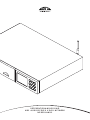 1
1
-
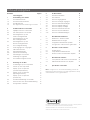 2
2
-
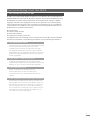 3
3
-
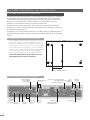 4
4
-
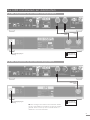 5
5
-
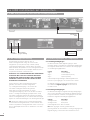 6
6
-
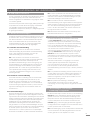 7
7
-
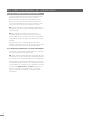 8
8
-
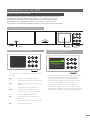 9
9
-
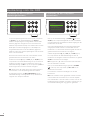 10
10
-
 11
11
-
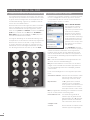 12
12
-
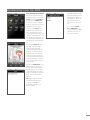 13
13
-
 14
14
-
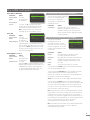 15
15
-
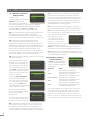 16
16
-
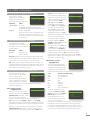 17
17
-
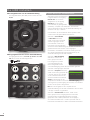 18
18
-
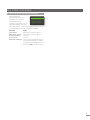 19
19
-
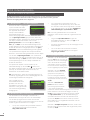 20
20
-
 21
21
-
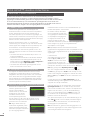 22
22
-
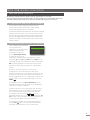 23
23
-
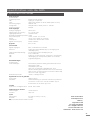 24
24